Cómo crear una miniatura personalizada para YouTube
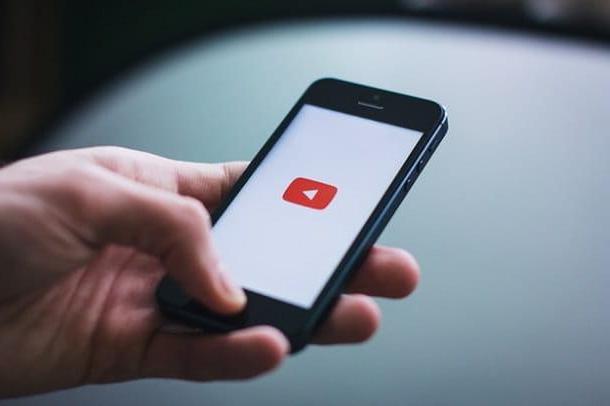
Veamos de inmediato cómo crear una miniatura personalizada para youtube utilizando algún software, servicios en línea y aplicaciones útiles para este propósito. Sin embargo, antes de continuar, les recuerdo que, como leemos en el sitio de Google, las miniaturas de los videos deben cumplir con las reglas de la comunidad y tener las siguientes características.
- dimensiones: 1280 x 720 (con un ancho mínimo de 640 píxeles), preferiblemente usando la relación de aspecto 16: 9.
- Formatos aceptados: JPG, GIF o PNG.
- Peso: no más de 2 MB.
Si eso está claro hasta ahora, diría que actúe y vea cómo crear miniaturas para sus videos.
Photoshop (Windows / macOS)

En su computadora ha instalado Photoshop? Genial, ya que probablemente no haya una solución mejor que esta para hacer una miniatura de YouTube. El famoso software de Adobe integra, de hecho, toda una serie de herramientas perfectas para crear material gráfico de diversa índole, incluidas miniaturas para YouTube.
Para continuar, por lo tanto, después de iniciar Photoshop en su computadora, haga clic en el botón Crear nuevo ubicado a la izquierda, en la ventana principal del programa, y establece el tamaño que se utilizará para la miniatura: para hacer esto, después de seleccionar el elemento pixel del menú desplegable de la derecha y habiendo elegido elorientación horizontal, establece un ancho di 1280 píxeles y unaltezza di 720 píxeles en los campos de texto y premios correspondientes Envío en el teclado.

Ahora, haga clic en el icono de Lucchetto ubicado en el nivel fondo (abajo a la derecha, en el niveles) y arrastre las distintas imágenes que desea insertar en él: simplemente selecciónelas con el botón izquierdo mouse, arrástrelos a la ventana de Photoshop (donde desea colocarlos) y suelte el botón.
Para cambiar el tamaño de una imagen insertada en la miniatura del video, haga clic en uno de los cuadrícula ubicado a lo largo de su perímetro y en sus esquinas y, después de hacer clic en uno de ellos, arrastre el mouse al punto deseado, para redimensionarlo.
Para mover la imagen, en cambio, coloque el cursor en el centro de la imagen, mantenga presionado el botón izquierdo del mouse y arrástrelo hasta el punto de su interés.

Si necesita recortar una imagen insertada, sepa que puede hacerlo utilizando las herramientas de selección y las máscaras rápidas presentes en Photoshop (ya le hablé en esta guía) o, posiblemente, utilizando herramientas de terceros, como Eliminar servicio en línea .bg (ya te lo conté en esta otra guía).
Para agregar texto dentro de la miniatura, en su lugar, llámelo Herramienta de texto horizontal en la barra de herramientas del programa, haga clic en el lugar donde desea insertar el texto y escriba en el campo de texto que aparece en la pantalla.
Por supuesto, también puede cambiar el tamaño del texto, personalizar la fuente, etc.: solo use i menu colocado en la parte superior. Para mover el texto, en cambio, llámalo Herramienta de movimiento de la barra de herramientas y, manteniendo pulsado el botón izquierdo del ratón sobre el texto, arrástrelo a donde prefiera.

Para agregar formas, en cambio, llámelo Herramienta rectangular (o haga clic derecho sobre él y seleccione una de las otras herramientas disponibles) y dibuje la forma elegida en la hoja de trabajo.
Desde el recuadro que aparece en pantalla, entonces, podrás personalizar el color, tamaño, posición, etc. de la forma insertada en el proyecto.

Cuando termine, vaya al menú Archivo> Guardar como y, en la ventana que se abre, haga clic en el botón Guardar en tu computadora. Luego seleccione el formato en el que guardar el documento (p. Ej. JPEG) y la ubicación del destino. ¿Viste que no fue tan difícil?
GIMP (Windows / macOS / Linux)

Si desea hacer la miniatura del video con software gratuito, GIMP es la solución adecuada para ti. Este programa (disponible para Windows, macOS y Linux), de hecho, se considera la mejor alternativa gratuita y de código abierto a Photoshop, aunque es un poco más limitado que este último. Sin embargo, primero déjame explicarte cómo descargarlo e instalarlo en tu PC.
Para descargar GIMP a su computadora, vaya a su página de descarga, haga clic en el botón Descarga x.xx.x y luego en el botón Descarga GIMP x.xx.x directamente.
Cuando se complete la descarga, si usa una PC Windows, abre el archivo .exe descargado y luego haga clic en los botones Sí, OK, Instalar e final, para finalizar la configuración. De lo contrario, si usa un Mac, arrastrar GIMP en la carpeta aplicaciones macOS, haga clic con el botón derecho en el icono del programa y seleccione el elemento Abri dos veces seguidas, para "eludir" las restricciones impuestas por Apple a los programas de fuentes desconocidas (esta operación debe realizarse sólo en el primer inicio de GIMP).
Ahora, después de instalar e iniciar GIMP, abra el menú Archivo> Nuevo, establece el tamaño 1280 720 pixeles x usando los campos de texto apropiados y haga clic en el botón OK, continuar. A continuación, arrastre las imágenes que desea utilizar para hacer la miniatura del video en su espacio de trabajo.

Después de importar uno, use algunos Herramienta de movimiento (que puede recuperar de la barra de herramientas ubicada a la izquierda) para mover la imagen al punto deseado: simplemente mantenga presionado el botón izquierdo del mouse sobre la imagen y arrástrela al punto deseado.
Para cambiar su tamaño, en su lugar, use el Herramienta de escala, siempre presente en la misma barra de herramientas, y luego use los cuadrados ubicados a lo largo del perímetro de la imagen para escalarla.

Llamando al Herramienta de texto desde la barra de herramientas ubicada a la izquierda, sin embargo, puede agregar texto: después de recuperarlo, haga clic en el punto deseado para insertar la redacción de su interés y luego cambie su color, fuente, etc., utilizando el menú que aparece junto a este 'último.
Para mover el texto, use el botón de nuevo Herramienta de movimiento, que te dije hace un rato.

Cuando esté satisfecho con el resultado, seleccione el elemento Exportar del menú Archivo de GIMP, seleccione la posición y el formato (ej. JPEG) del archivo de salida y haga clic en el botón Exportar, para completar la operación.
Canva (Web / Android / iOS)

Si desea intentar hacer la miniatura de un video en línea, no puede evitar recurrir a Canva, un servicio web gratuito y fácil de usar, también disponible como aplicación para Android e iOS / iPadOS (cuyo funcionamiento no difiere mucho de su versión online).
Antes de explicarte cómo funciona, me gustaría decirte que el servicio es básicamente gratuito, pero algunos elementos son de pago (normalmente cuestan 1 dólar cada uno). Además, puede suscribirse a la suscripción Premium, que comienza en $ 9,95 / mes (con una prueba gratuita de 30 días) e incluye algunos gráficos y funciones más.
Para usar Canva, vaya a su página de inicio, haga clic en el botón Regístrese con su dirección de correo electrónico, complete el formulario que ve en la pantalla con la información que se le solicita (así Nombre, Correo electrónico e Contraseña) y haga clic en la entrada Empiece ahora, ¡es gratis!, para completar el procedimiento de creación de cuenta.
Una vez registrado, desplácese a la página principal de Canva, busque la sección Vistas previas de YouTube y haga clic en uno de los modelos entre los disponibles. Luego, edite el texto de muestra que encuentre en la plantilla: haga doble clic en el campo de texto de su interés, selecciónelo y escriba el texto que se insertará en la miniatura del video. Si lo desea, puede personalizar el color de la escritura usando los botones y menús en la parte superior, para ajustar la carácter, las dimensiones del font, el color, etc.
Usando los botones ubicados en la barra lateral ubicada a la izquierda, puede agregar al proyecto Imágenes, elementos gráficos (por ejemplo, formas, ilustraciones, líneas, etc.), testo adicional, subidas de imágenes, etc.
Cuando termine, descargue la miniatura creada haciendo clic en el botón descarga ubicado en la parte superior derecha, seleccionando el formato de exportación (ej. PNG, JPG, etc.) y haciendo clic en el botón descarga. Admítelo: no pensaste que era tan simple, ¿verdad?
Cómo subir una miniatura personalizada

Después de hacer la miniatura, debe subirla al video. Si no lo sabes cómo subir una miniatura personalizada, sigue leyendo: a continuación encontrarás explicado cómo hacerlo tanto desde la PC como desde el smartphone y la tableta.
- Desde PC - después de iniciar el procedimiento para subir el video a YouTube desde YouTube Studio (aquí expliqué cómo hacerlo), haga clic en el botón Subir miniatura y seleccione el filete relacionado con la miniatura que creó anteriormente. Luego complete la publicación del video haciendo clic en el botón adelante y, a continuación Público.
- Desde teléfonos inteligentes y tabletas - después de comenzar el proceso de subir el video a YouTube desde su aplicación para Android / iOS / iPadOS (aquí expliqué cómo hacerlo), inicie la aplicación YouTube Studio en su dispositivo Android o iOS / iPadOS, toque el botón () ubicado en la parte superior izquierda, seleccione el elemento Video en el menú abierto, toquevista previa de la película de su interés, presione el icono de lápiz ubicado en la parte superior derecha y luego toque el elemento Editar miniatura en la parte superior de la pantalla. En la pantalla que se abre, toque el elemento Miniatura personalizada y seleccione la miniatura que creó y guardó o importó previamente a su dispositivo móvil. En conclusión, presione la voz Seleccionar ubicado en la parte superior derecha y toque el botón Ahorrar (arriba a la derecha) para guardar los cambios realizados.















